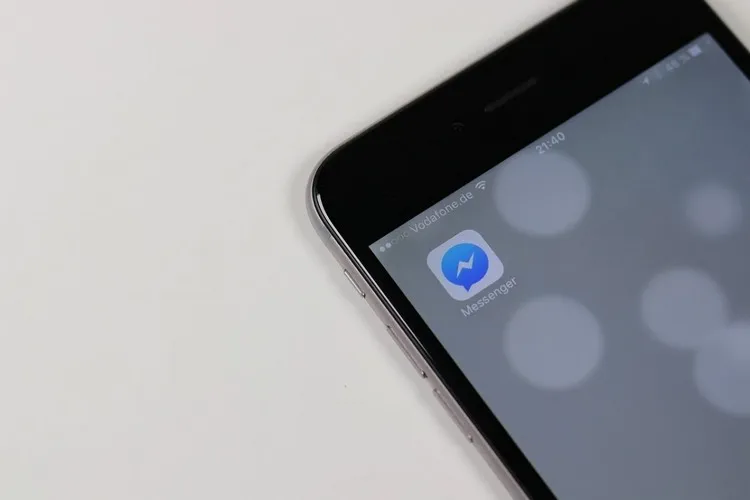Khi sử dụng Messenger trên iPhone để liên lạc với bạn bè và người thân, có nhiều lúc bạn phải tắt thông báo Messenger thì mới tập trung làm việc khác hoặc giải trí một cách trọn vẹn. Blogkienthuc.edu.vn sẽ cho bạn biết cách tắt thông báo Messenger cùng các thủ thuật thú vị khác.
Các thủ thuật dùng Facebook Messenger mà bạn nên biết
Tắt hoàn toàn thông báo Messenger
Nếu trong quá trình sử dụng iPhone để chơi game, lướt web, làm việc mà bạn muốn Messenger không thông báo tin nhắn thì bạn có 2 cách để làm được việc này.
Bạn đang đọc: Đây là cách tắt thông báo Messenger dành riêng cho bạn
Cách 1: Từ màn hình chính truy cập theo đường dẫn Cài đặt > Thông báo > Messenger và tắt mục Cho phép thông báo.
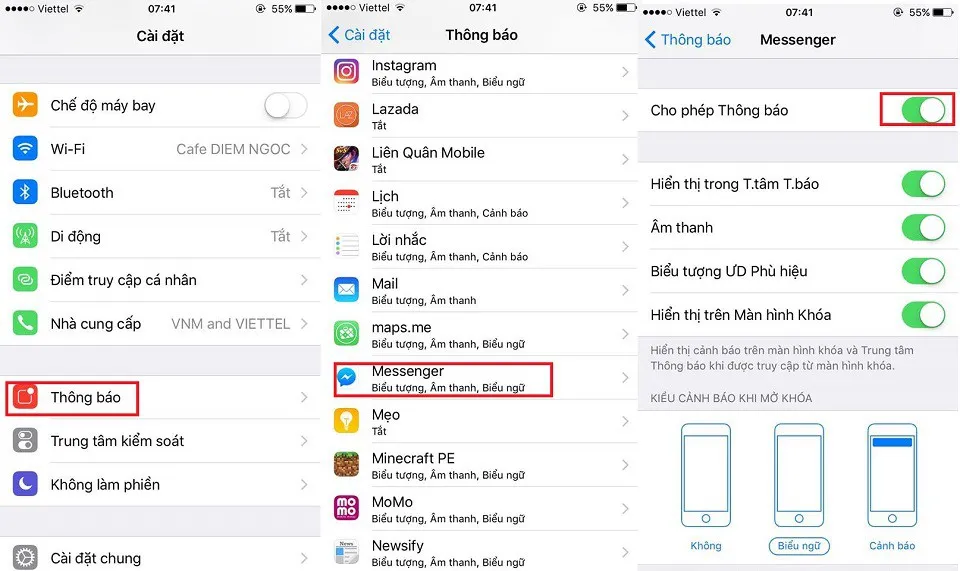
Cách 2: Bạn có thể tắt thông báo từ trong ứng dụng Messenger bằng cách bấm vào ảnh đại diện trên góc trái màn hình, sau đó chọn Thông báo và kích hoạt tính năng Không làm phiền để tắt thông báo. Tại đây bạn có thể chọn mức thời gian phù hợp để các thông báo này được tắt đi.
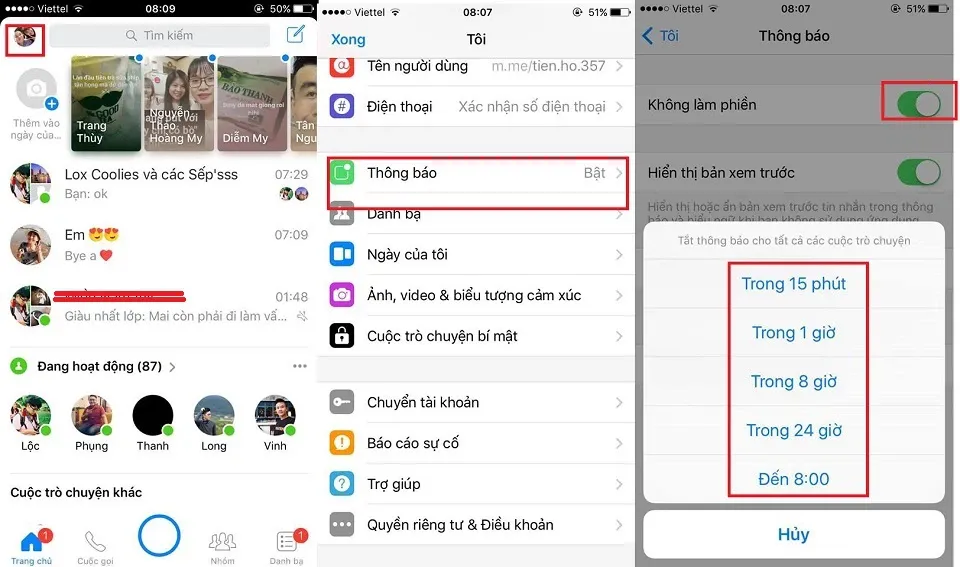
Tắt thông báo riêng cho từng đối tượng
Đối tượng ở đây có thể bao gồm 1 hoặc nhóm người. Bạn hoàn toàn có thể thiết lập vô hiệu hoá thông báo từ những đối tượng này bằng các bước thiết lập sau:
- Tại giao diện tin nhắn với đối tượng được chọn, chạm vào Tên hiển thị ở trên đầu giao diện > Thông báo > Tắt công tắc tại Tin nhắn mới.
- Tương tự như trên, bạn cũng có thể thiết lập thời gian để vô hiệu hoá thông báo.
Chặn hoặc bỏ qua tin nhắn
Trong trường hợp bạn không thể Unfriend, Block một ai đó vì một số lí do, bạn có thể chặn hoàn toàn tin nhắn đến từ người này để tránh bị làm phiền.
- Tại giao diện nhắn tin với người muốn chặn, chạm vào tên tài khoản rồi chọn Chặn và kích hoạt công tắc ở mục Chặn tin nhắn trong cửa sổ mới xuất hiện. Bạn cũng có thể chọn Bỏ qua tin nhắn. Sau thao tác này mọi tin nhắn đến từ đối tượng sẽ được chuyển thẳng vào mục tin nhắn đang chờ nên bạn không thấy phiền nữa.
Tìm hiểu thêm: Cách sao lưu và khôi phục driver trên Windows 11
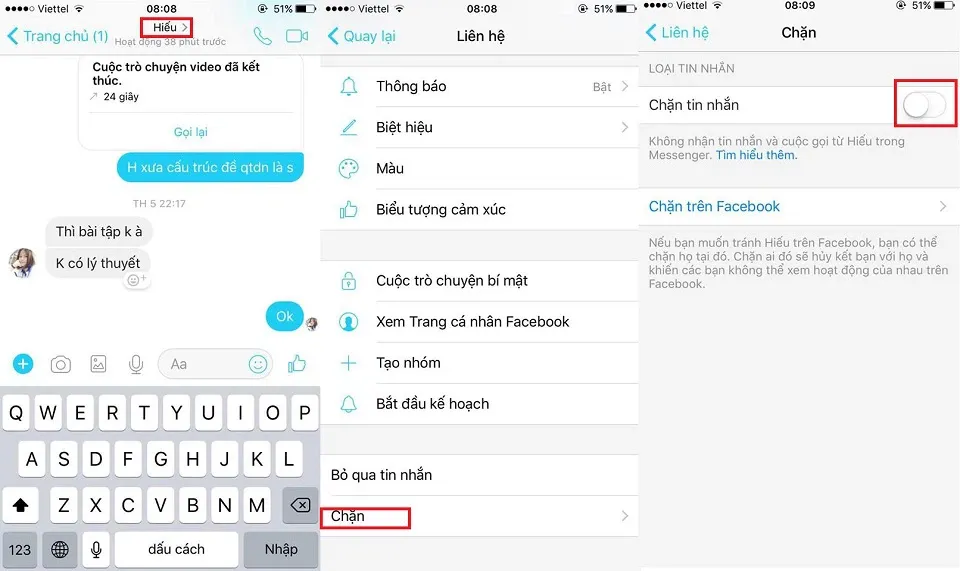
Chuyển đổi tài khoản trên Messenger
Nếu muốn bổ sung tài khoản Messenger khác để tiện chuyển đổi qua lại, bạn có thể làm như sau:
- Trong giao diện của ứng dụng Messenger, bạn có thể chạm vào ảnh đại diện rồi chọn Chuyển tài khoản.
- Chạm vào dấu + ở góc phải màn hình để thêm tài khoản.
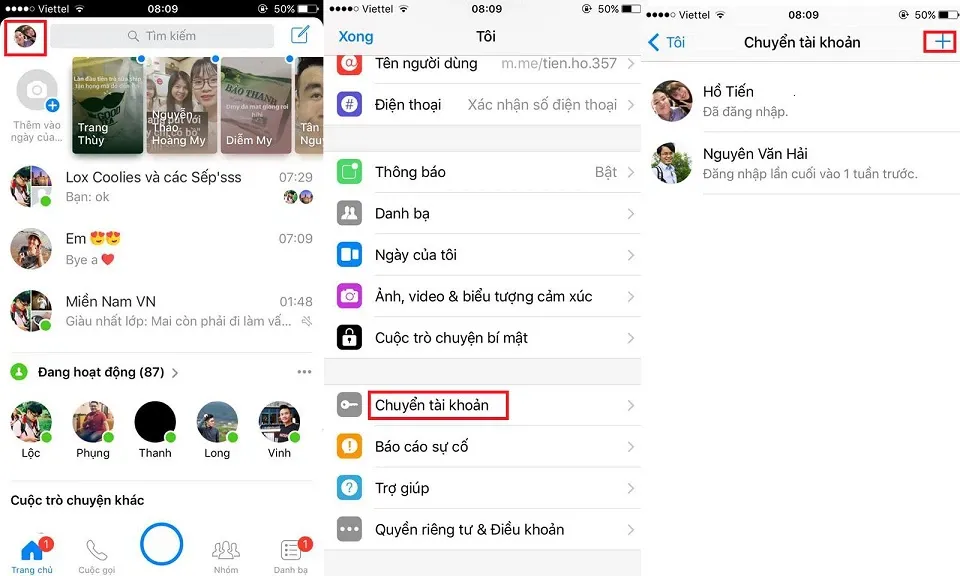
Sử dụng Messenger không cần tài khoản Facebook
Trước hết, bạn cần đăng xuất tài khoản Facebook trong mục cài đặt của hệ thống máy. Sau khi tải xong ứng dụng Messenger về máy và bắt đầu khởi chạy, bạn có thể đăng nhập bằng số điện thoại mà bạn đã thiết lập sẵn trong Facebook.
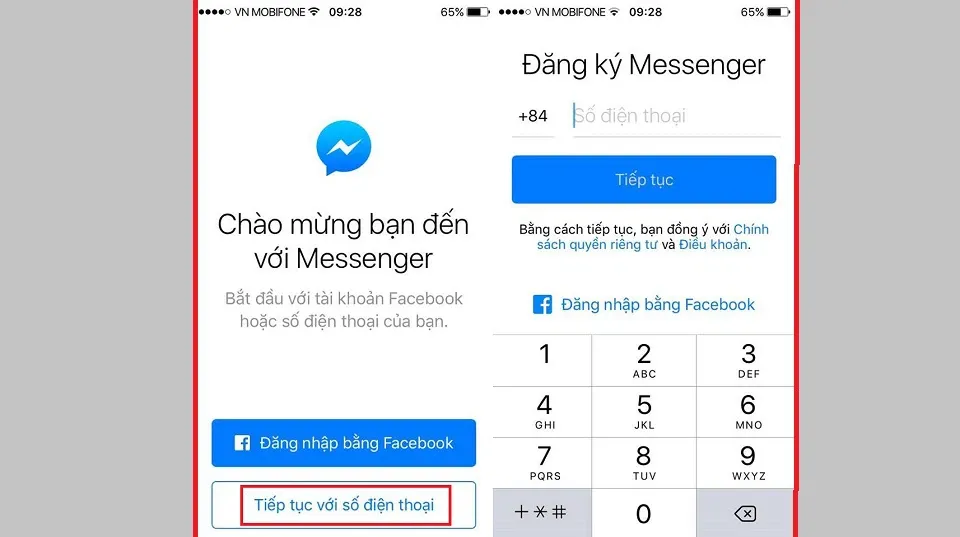
>>>>>Xem thêm: Cách thiết lập Face ID trên iPad Pro 2018
Trên đây là các cách tắt thông báo Messenger nhanh chóng và dễ thực hiện. Chúc bạn thực hiện thành công. Nếu còn thắc mắc gì hãy để lại bình luận bên dưới nhé.
Xem thêm: Hướng dẫn cách lấy lại tin nhắn đã xóa trên Facebook cực dễ